联想主机设置u盘为第一启动项教程 联想如何设置u盘为第一启动项
更新时间:2023-12-28 13:44:14作者:xinxin
当用户在选择给联想电脑重装系统时,可以选择通过u盘工具来进行安装,这时我们在给u盘设置启动盘的情况下,插入电脑之后,通过联想电脑快捷键进入bios界面来实现u盘启动的设置,那么联想如何设置u盘为第一启动项呢?今天小编就给大家讲解联想主机设置u盘为第一启动项教程。
具体方法如下:
1、首先按下电脑电源键,进入到开机画面后按“F2”进入BIOS界面。

2、进入BIOS之后我们切换到“Boot”,准备设置U盘启动。
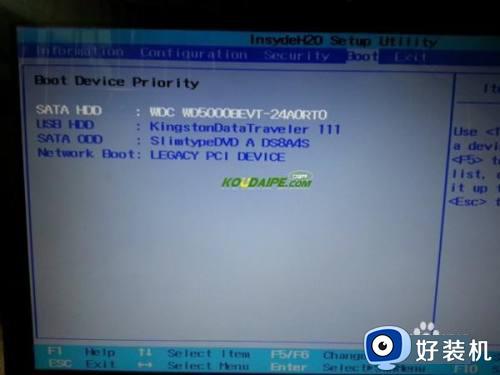
3、首先我们按屏幕下方的F5/F6进行上下切换,把“USB HDD”切换到第一选项。
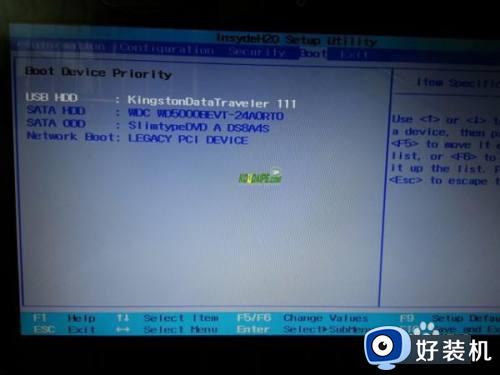
4、设置好之后我们按下键盘上的“F10”进行保存并重新启动。

上述就是小编给大家带来的联想主机设置u盘为第一启动项教程了,还有不清楚的用户就可以参考一下小编的步骤进行操作,希望本文能够对大家有所帮助。
联想主机设置u盘为第一启动项教程 联想如何设置u盘为第一启动项相关教程
- 联想电脑怎么把u盘设置为第一启动项 联想电脑把u盘设为第一启动项教程
- 联想电脑设置u盘为第一启动项教程 联想电脑怎么把u盘设为第一启动项
- 联想ThinkPad E14进bios设置U盘启动 联想ThinkPad E14设置从U盘启动的步骤
- 联想g50如何设置u盘启动 联想g50bios设置u盘启动的步骤
- 盈通主板如何设置第一启动U盘盘 盈通主板怎么设置U盘启动
- 联想拯救者Y9000x如何进入bios设置U盘启动
- 华为MateBook D15如何进bios设置U盘为第一启动项
- 联想笔记本bios设置u盘启动项教程 联想笔记本进bios设置u盘启动项在哪里
- 联想启动u盘按什么键 联想电脑按那个键可以选择U盘启动
- 机械师t58如何进入bios设置U盘为第一启动项 机械师t58bios设置u盘启动的步骤
- 电脑无法播放mp4视频怎么办 电脑播放不了mp4格式视频如何解决
- 电脑文件如何彻底删除干净 电脑怎样彻底删除文件
- 电脑文件如何传到手机上面 怎么将电脑上的文件传到手机
- 电脑嗡嗡响声音很大怎么办 音箱电流声怎么消除嗡嗡声
- 电脑我的世界怎么下载?我的世界电脑版下载教程
- 电脑无法打开网页但是网络能用怎么回事 电脑有网但是打不开网页如何解决
电脑常见问题推荐
- 1 b660支持多少内存频率 b660主板支持内存频率多少
- 2 alt+tab不能直接切换怎么办 Alt+Tab不能正常切换窗口如何解决
- 3 vep格式用什么播放器 vep格式视频文件用什么软件打开
- 4 cad2022安装激活教程 cad2022如何安装并激活
- 5 电脑蓝屏无法正常启动怎么恢复?电脑蓝屏不能正常启动如何解决
- 6 nvidia geforce exerience出错怎么办 英伟达geforce experience错误代码如何解决
- 7 电脑为什么会自动安装一些垃圾软件 如何防止电脑自动安装流氓软件
- 8 creo3.0安装教程 creo3.0如何安装
- 9 cad左键选择不是矩形怎么办 CAD选择框不是矩形的解决方法
- 10 spooler服务自动关闭怎么办 Print Spooler服务总是自动停止如何处理
